mapgis实验三 空间分析
mapgis实验报告
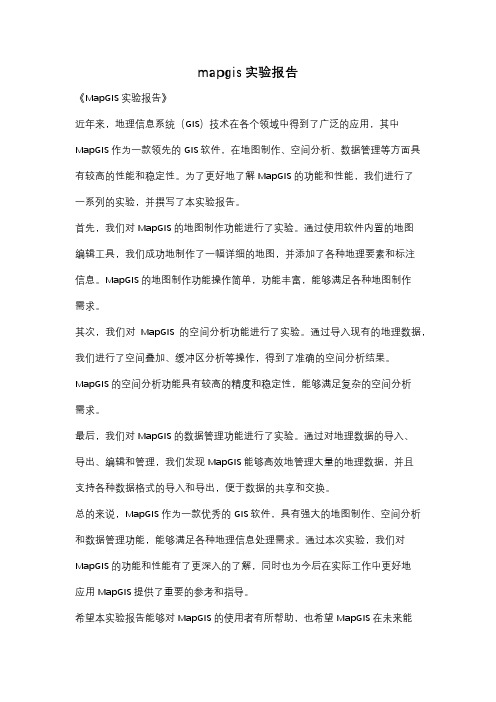
mapgis实验报告
《MapGIS实验报告》
近年来,地理信息系统(GIS)技术在各个领域中得到了广泛的应用,其中MapGIS作为一款领先的GIS软件,在地图制作、空间分析、数据管理等方面具有较高的性能和稳定性。
为了更好地了解MapGIS的功能和性能,我们进行了
一系列的实验,并撰写了本实验报告。
首先,我们对MapGIS的地图制作功能进行了实验。
通过使用软件内置的地图
编辑工具,我们成功地制作了一幅详细的地图,并添加了各种地理要素和标注
信息。
MapGIS的地图制作功能操作简单,功能丰富,能够满足各种地图制作
需求。
其次,我们对MapGIS的空间分析功能进行了实验。
通过导入现有的地理数据,我们进行了空间叠加、缓冲区分析等操作,得到了准确的空间分析结果。
MapGIS的空间分析功能具有较高的精度和稳定性,能够满足复杂的空间分析
需求。
最后,我们对MapGIS的数据管理功能进行了实验。
通过对地理数据的导入、
导出、编辑和管理,我们发现MapGIS能够高效地管理大量的地理数据,并且
支持各种数据格式的导入和导出,便于数据的共享和交换。
总的来说,MapGIS作为一款优秀的GIS软件,具有强大的地图制作、空间分析和数据管理功能,能够满足各种地理信息处理需求。
通过本次实验,我们对MapGIS的功能和性能有了更深入的了解,同时也为今后在实际工作中更好地
应用MapGIS提供了重要的参考和指导。
希望本实验报告能够对MapGIS的使用者有所帮助,也希望MapGIS在未来能
够不断完善和发展,为地理信息系统的应用提供更加优质的技术支持。
MAPGIS空间分析和属性查询统计

一. 矢量叠加分析
矢量叠加分析包括: 区对区迭加分析 线对区迭加分析 点对区迭加分析 区对点迭加分析 点对线迭加分析
1.叠加类型 1)并 2)交 3)差 4)判别 5)内裁剪 6)外裁剪
以区对区的叠加分析为例:
合并 :属于A或属于B的区域
标志码
面积
周长
F1
标志码
面积
周长
二.缓冲区(Buffer)分析
1. 线Buffer区域定义:
对于任意曲线 L,半径为R的实心圆, 圆心沿着曲线 L从一端运动到另一端时,该 实心圆所覆盖的区域就称为曲线 L 半径为 R 的Buffer区。
2、缓冲区分析函数: _OneLinBuffer _OneRegBuffer _OnePntBuffer _TotalLinBuffer _TotalRegBuffer _TotalPntBuffer
F1 A
标志码 1
面积 280.7
周长 50.1
F2 B
标志码 1 2
面积 198.2 122.3
周长 51.3 42.1
F1 区号 F2 A A 1 B
2.叠加函数 _OverlayRegReg _OverlayLinReg _OverlayPntReg _OverlayPntLin _OverlayRegPnt _ClipGraph _ClipPnt _ClipLin _ClipReg
三.属性查询检索
1. 查询检索方式 1)矩形范围查询图元 2)图层查询图元 3)属性条件检索 4)根据外挂数据库查找 5)区域查询
2. 结果保存方式 1)图元列表 2)新的工作区
3. 查询检索函数 _RectAskToArea _RectAskToList _LayerAsk…ToList _LayerAsk...ToArea db_AttAskToArea0 _AttAskToArea0 _AttAskToArea db_AttAskToList0 _AttAskToList0 _AttAskToList
MapGIS空间分析
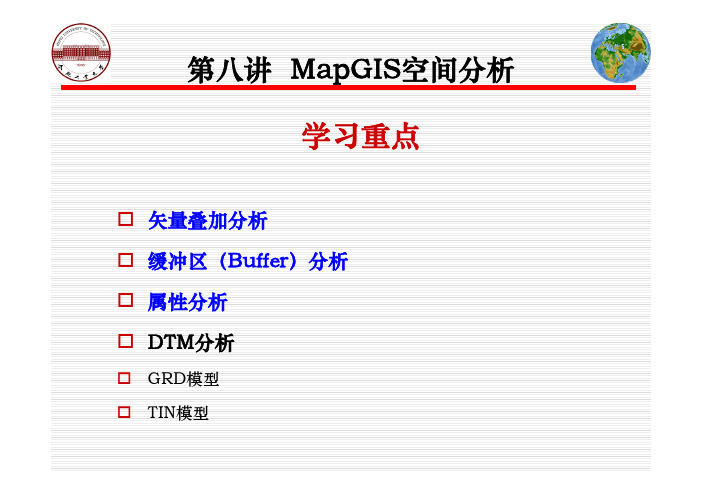
第八讲MapGIS空间分析学习重点矢量叠加分析缓冲区(Buffer)分析属性分析DTM分析GRD模型TIN模型包括合并、相交、相减、判别四种方式。
单击“文件”菜单下“装区文件”,如左图,分别装入“Cu.wp”、“Fe.wp”,如右图;单击“空间分析”菜单下“区对区合并分析”,如左图,系统弹出“选择叠加文件”,分别选择“Cu.wp ”、“Fe.wp ”,单击“确定”按钮;矢量叠加分析矢量叠加分析系统弹出“设置模糊半径”对话框,默认设置,单击“OK”按钮;系统提示保存结果文件,如右下图;命名为“合并”,单击“保存”按钮;模糊半径的含义和输入编辑模块中的结点平差的含义类似。
做矢量叠加分析时,为了拓扑处理的需要,也为了生成的结果文件中拓扑关系的严格性,需要将矢量文件交叉处的端点捏合起来,成为一个真正的结点。
模糊半径的取值原则没有一个特定的答案,它是一个经验值,要根据具体的数据环境和要求来设置。
矢量叠加分析 “Cu.wp”与“Fe.wp”的合并分析结果如图:单击“文件”菜单下“装线文件”,如左图,将演示数据“公路缓冲区分析.WL ”添加进来,如右图;缓冲区分析缓冲区分析第一步:单击“空间分析”菜单下“缓冲区分析/输入缓冲区半径”命令,如左上图,系统提示输入缓冲区半径:20,单击“OK”按钮,如右上图;第二步:单击“空间分析”菜单下“缓冲区分析/求一条线缓冲区”命令,如左下图,鼠标左键单击线文件,如右下图;系统生成缓冲区区文件,保存为“公路缓冲区分析.wp ”,如左图,结果如右图;缓冲区分析单击“文件”菜单下“新建综合图形”命令,单击鼠标右键,在弹出的快捷菜单中单击“选择显示文件”命令,将“公路缓冲区分析.wl ”、“公路缓冲区分析.wp ”全选,如左图,单击“确定”按钮;公路缓冲区分析结果如右图;缓冲区分析单击“文件”菜单下“装区文件”,如左图,装入“Fe.wp ”,如右图;属性分析单击“属性分析”菜单下“浏览属性数据”命令,如左图,系统弹出“选择属性类型”对话框,选择“区属性”,单击“确定”按钮;属性分析属性分析 “浏览属性数据”结果如图:单击“属性分析”菜单下“单属性统计”命令,如左图,系统弹出“选择文件类型和统计属性”对话框,选择“区属性”、“Fe含量”,单击“确定”按钮;属性分析属性分析 “单属性统计”结果如下:单击“属性分析”菜单下“单属性累计统计”命令,生成横向直方图,如左图,系统弹出“选择文件类型和统计属性”对话框,选择“区属性”、“Fe含量”,单击“确定”按钮;属性分析“单属性累计统计”结果如图:横向直方图的含义:表示在某一区间内Fe的累计含量为多少属性分析单击“属性分析”菜单下“单属性累计频率统计”命令,生成横向直方图,如左图,系统弹出“选择文件类型和统计属性”对话框,选择“区属性”、“Fe含量”,单击“确定”按钮;属性分析“单属性累计频率统计”结果如图:横向直方图的含义:表示在某一区间内Fe的累计含量占总含量的百分比属性分析单击“属性分析”菜单下“单属性分类统计”命令,生成横向直方图,如左图,系统弹出“选择文件属性类型”对话框,选择“区属性”,单击“确定”按钮;属性分析属性分析系统弹出“确定分类信息”对话框,选择分类字段为:Fe含量、选择保留字段为:面积,如右上图;分类方式选择“分段方式”,系统弹出“设置分类列表”对话框,单击“输入分类项”按钮,设定分类区间,如右下图,单击“确定”按钮,返回上一级对话框;单击“确定”按钮;属性分析 “单属性分类统计”结果如图:属性分析单击“属性分析”菜单下“单属性初等函数变换”命令,如右上图,系统弹出“选择文件属性类型”对话框,选择“区属性”,单击“确定”按钮;系统弹出“确定初等函数变换信息”,确定后,单击“确定”按钮,即可实现;DTM分析DTM:数字地形模型,是地形表面形态属性信息的数字表达,是带有空间位置特征和地形属性特征的数字描述;DEM:数字地形模型中地形属性为高程时称为数字高程模型(Digital Elevation Model,简称DEM);两种数据组织类型:规则格网数据——Grid数据;三角剖分数据——Tin数据;明码数据;DTM分析利用“输入编辑”模块中的等高线自动赋值,对等高线文件“KU6_3.WL”赋予高程值;第一步:单击“文件”菜单下“打开数据文件/线数据文件”命令,如右图,打开演示数据“KU6_3.WL”;DTM分析打开数据“KU6_3.WL”,如图:DTM分析第二步:单击“处理点线”菜单下“线数据高程点提取”命令,如左图;则系统弹出“设置线抽稀点参数”对话框,如右图;需注意的是“线属性高程数据域”要选择高程值所在的字段;设置好参数后,单击“确定”按钮;“线数据高程点提取”结果如图:(接下来,既可以生成Grid数据,也可以生成Tin数据)DTM 分析GRID模型单击“GRD模型”菜单下“离散数据网格化”命令,如左图,系统弹出“离散数据网格化”对话框,如右图;单击对话框中的“文件换名”按钮,保存生成的Grd数据;单击“确定”按钮;单击“文件”菜单下“打开三角剖分文件”命令,如左图,打开上步生成的Grd数据“TmpGrid.GRD ”,如右图;GRID 模型格网立体图绘制:单击“Grd模型”菜单下“格网立体图绘制”命令,如左图,系统弹出“规则网立体图绘制”对话框,如右图,单击“确定”按钮;GRID模型“格网立体图绘制”结果如图:平面等值线图的绘制:单击“Grd模型”菜单下“平面等值线图的绘制”命令,如左图,系统会弹出“设置等值线参数”对话框,如右图;GRID 模型GRID模型下面依次来说明上图中7个标注的作用:①将标注为“1”处的“等值线套区”打“√”;②单击标注为“2”处的“等值层值”按钮,系统会弹出一对话框,如右图;这里我们可以修改高程值之间的间隔,比如将右图中的“步长增”改为20,然后单击“更新当前分段”按钮即可修改成功,否则修改无效,然后单击“确认”按钮;③单击标注为“3”处的“线参数”按钮,系统将弹出修改线参数对话框,以供我们修改结果文件的线型,如图;GRID 模型GRID模型④将标注为“4”处的“等值线光滑处理”打“√”,并将光滑度选择为“高程度”;⑤将标注“5”处的“制图幅面”改为“原始数据范围”;⑥双击标注“6”处的颜色,系统弹出颜色表,如右图,以供我们修改相应等高线的颜色,不过一般情况下默认就可以了。
基于MAPGIS的空间分析
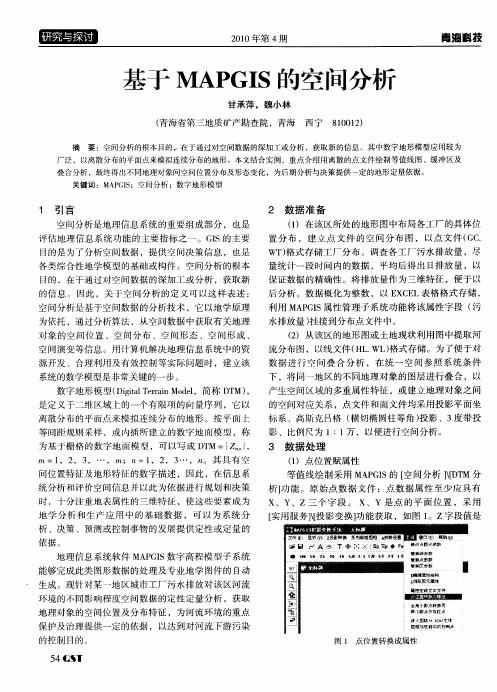
3 数 据 处理
()点位 置赋 属性 1
间位 置 特征及 地形 特征 的数 字描 述 ,因此 ,在 信息 系
统分 析 和评价 空 间信息 并 以此 为依 据进 行 规划 和决 策 时 ,十分 注重 地表 属性 的三维特 征 ,使 这 些要 素成 为 地 学 分 析 和 生 产 应 用 中 的基 础 数 据 ,可 以为 系 统 分
2 1 年第 4 00 期
青海 斟 技
基于 MA GI P S的空 问分析
甘 承萍 ,魏小 林
( 海省第 三地 质矿产 勘查 院 ,青 海 青
摘
西宁
Байду номын сангаас
80 1) 102
要 :空间分析的根本 目的 在于通过对空间数据 的深加工或分 析 ,获取新 的信息 。其 中数字地形模型应用较为
广泛 ,以离散分布的平面点来模拟连续分布 的地形。本 文结合实例 ,重点介绍用离散 的点 文件绘制等值线 图 、缓 冲区及 叠合分析 ,最终得出不同地理对象问空问位置分布及形态变化 ,为后期分析与决策提供一定 的地形定量依据。
空 间分 析是基 于 空 间数 据 的分析 技 术 ,它 以地 学原 理 为依 托 ,通过 分析 算法 ,从 空 间数 据 中获 取有 关地 理
对 象 的 空 间位 置 、空 间分 布 、空 间形 态 、空 间形 成 、
利用 M P I 属性管理子系统功能将该属性字段 ( A GS 污
水 排放量 ) 接到分 布点 文件 中。 挂
一
利用 属性 管理 系统 挂接 到 G . CwT文件 中了 。
空间分析实验报告
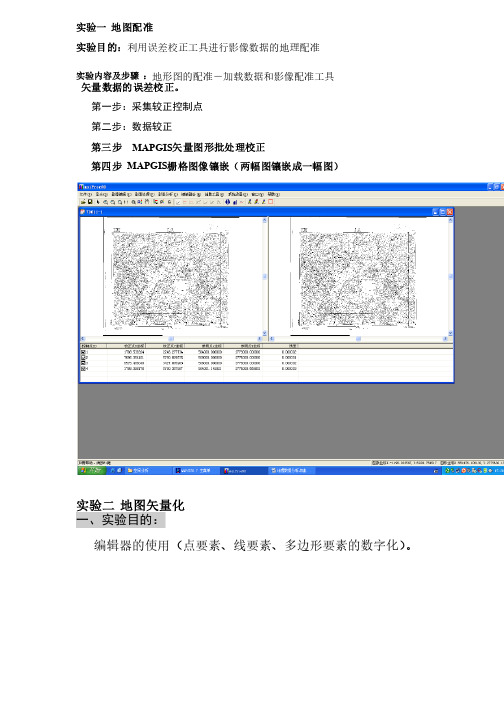
实验一 地图配准实验目的:利用误差校正工具进行影像数据的地理配准实验内容及步骤 :地形图的配准-加载数据和影像配准工具矢量数据的误差校正。
第一步:采集较正控制点第二步:数据较正第三步 MAPGIS矢量图形批处理校正第四步 MAPGIS栅格图像镶嵌(两幅图镶嵌成一幅图)实验二 地图矢量化一、实验目的:编辑器的使用(点要素、线要素、多边形要素的数字化)。
二、实验内容及步骤1 矢量化步骤与系统环境设置矢量化步骤与系统环境设置2线、点的输入及编辑操作线、点的输入及编辑操作一定要注意,对于线的操作,要在“线编辑”中找相应的命令。
对于点的操作,要在“点编辑”中找相应的命令。
对于点的操作,要在“点编辑”中找相应的命令。
3 造区造区4 生成图框生成图框已知图的四个角的经、纬度,生成标准图框。
已知图的四个角的经、纬度,生成标准图框。
实验三 等高线自动赋值一、实验目的等高线的属性编辑和高程自动赋值。
等高线的属性编辑和高程自动赋值。
二、实验内容及步骤单击系统主界面中“图形处理”菜单下的“输入编辑”子系统单击系统主界面中“图形处理”菜单下的“输入编辑”子系统在左边的“工程管理窗口”中单击右键,弹出快捷菜单,单击“添加项目”命令命令单击“线编辑”菜单下“参数编辑”命令中的“编辑线属性结构”命令则系统弹出“编辑属性结构”对话框,给“KU6_3.WL ”线文件添加一“高程”属性字段;单击“矢量化”菜单下的“高程自动赋值”命令;然后将鼠标放在等高线的中央,按住左键拖动;然后再次单击左键,则系统会弹出“高程增量设置”对话框,假设当前的高程值为1000,高程距为-10(可以知道这个生成的地形应该为一山峰); 然后单击“确定”按钮,即可实现等高线自动赋值;剩余部分的等高线(即上图中黑色的等高线)赋值的方法如下:先通过查询属性,查询如图中红色所示的线的高程值,直到为680;则其左侧的线就可以推断出其当前的高程值为670,所以通过“矢量化”菜单下的“高程自动赋值”命令,即可实现左侧部分的等高线赋值情况;分的等高线赋值情况;赋值后的结果;赋值后的结果;赋值后的结果;剩下的部分依照类似的方法,剩下的部分依照类似的方法,剩下的部分依照类似的方法,实现等高线实现等高线自动赋值;自动赋值;这时每个等高线就都具备了高程值,可以通过查阅线的属性来查看,如果个别线没有高程值,则可以手工输入正确的值即可;最后要记得保存赋值后的等高线文件;线文件;实验四 叠加分析与缓冲区分析实验目的实验目的矢量数据(点、线、面)的叠加分析与缓冲区分析。
mapgis第九章 三维模型分析

9.3 图件绘制
在MAPGIS中通过GRD模型可以绘制“网格立体图绘制”、 “平面等值线图绘制”及“彩色等值立体图绘制”。此功能只能 处理网格化的数据,值得注意的是若欲绘制上述三种图件时,在 系统的工作区中若未装入网格化的数据或者将装入非网格化高程 数据时,系统会弹出标准的文件名输入对话框,提请用户选择 “*.2DM”或“*.GRD”供处理。
• MAPGIS三维分析的基础是数字地形模型(DTM)。
• DEM是数字高程模型(Digital Elevation Model)的简称,它是以数字的 形式按一定的结构组织在一起,表示实际地形特征空间分布的数字定量 模型。
• 最基本的DEM模型是由一系列地面点的x,y坐标及与之相对应的高程z 所组成,由于这一原因,高程模型又叫地形模型。实际上地形模型不 仅包含高程属性,还包含其他的地表形态属性,如坡度、坡向等。数 字地形模型(Digital Terrain Model)是地形表面形态属性信息的数字 表达,是带有空间位置特征和地形属性特征的数字描述。在地理信息 系统中,DEM是建立DTM的基础数据,其他的地形要素可由DEM直 接或间接导出,称为“派生数据”,如坡度、坡向。
⑵全局可视性分析是以观察点为中心、360度为视域角,对视域分析范围内 的所有点进行连线可视性分析;并在此基础之上对其中所有的可视点进行编 码,从而可以形成一幅可视域矢量图。
2.连线可视域分析
与全局可视性分析不同的是连线可视域分析是在指定视线的方向及视域的范 围的条件下进行的。
四、提取剖面
该功能允许观察与X-Y平面垂直的任意剖面的数据分布情况。使用时,选 择“高程剖面分析”选项中的“交互造线”或“分析指定线”后,用鼠标左 键选择剖面的始点,系统弹出编辑指定点位置对话框,供准确修改指定点位 置。
MAPGIS空间分析实验报告
GIS实验报告班级:10测绘学号:1000902024姓名:扈芳一.实验名称:空间分析;二.实验对象:mapgis67中sample中的“ku6_3.wl”;三.实验内容(一)对文件“ku6_3.wl”文件进行净化1、打开狗,再打开MAPGIS主菜单,图形处理——输入编辑——新建工程,在工作台的位置单击鼠标右键添加项目,在弹出的对话框中找到mapgis67中sample中的文件“ku6_3.wl”,打开,再将添加的“ku6_3.wl”打开。
在工作区更新窗口,出现如下的界面再在菜单栏中打开线编辑,选择删除线,通过放大、缩小,框选的方式删除所有除高程线之外的线。
(二)将净化后的图进行高程处理(三)1、修改属性结构当我们打开菜单栏中的其他,选择浏览图元属性,选择任一条线,在其后弹出的对话框中只有“ID”和“长度”属性,我们需加入“高程”属性,步骤如下:右击,选择修改属性结构,在弹出的编辑属性结构对话框中输入字段名称高程值,按回车键选择字段类型为浮点型,再按回车键,输入字段长度为5,小数位数为1,再按回车键,点击OK。
注意,一定要按回车键将箭头放到第四格2、高程自动赋值在菜单栏中打开矢量化,选择高程自动赋值,在图的最中间线圈的中间单击鼠标左键出现蓝色射线,将其拖动到最外面的线外再单击鼠标左键,弹出高程增量输入对话框,输入当前高程为6700,输入高程增量为-10按确定后,所赋值的等高线变为黄色,选择与未赋值的等高线相邻的已赋值等高线,浏览图元属性,记住其高程值,以此为参考对剩下的等高线进行赋值,所有等高线赋值完毕后如下(四)空间分析打开MAPGIS主菜单,空间分析——DTM分析,在生成的窗口中的菜单栏中打开文件——打开数据文件——线数据文件,打开“ku6_3.wl”文件文件打开再选择菜单栏中的“处理点线”中的“线数据高程点提取”,于是弹出如下窗口:按确定,出现再在菜单栏中打开Grd模型,选择离散数据网格化点击确定;再打开菜单栏中的“文件”选择“打开三角剖分文件”,在弹出的如下对话框中选择“TmpGrid.GRD”。
实验三 MAPGIS数据入库
实验三 MAPGIS数据入库一、目的掌握MAPGIS平台下建立数据库的方法。
二、内容以土地详查工作为例,在MAPGIS平台中进行空间数据采集与建库工作。
三、方法和步骤(一)数据处理流程图(二)空间数据入库步骤空间数据采集与建库工作在MAPGIS平台中进行,根据实际分两种不同情况,一种是全面进行数字化建库,另一种是在已有图形数据库的基础上进行建库,建库工作以土地详查起始年份为基本数据库,按变更年度逐年建立动态数据库。
(1)全面数字化建库过程如下:①扫描底图②矢量化处理,其操作见第一章MAPGIS基础知识。
③图形校正,具体操作见MAPGIS误差校正。
④投影转换及比例尺归化,具体操作见第一章MAPGIS基础知识。
⑤图形拼接处理(2)如果用户非全面数字化建库,即在已有的图形库或在外系统的数据如AutoCAD、MapInfo等中已经有图形数据,可以用数据转换方式建库,数据的转换见MAPGIS数据转换部分。
以上只是空间数据的入库,也就是说,是图形数据的录入,空间数据入库后,我们需要对属性数据进行入库。
(三)数据分层对于详查数据而言,为了提高系统数据的处理和工作的效率,便于数据分析处理,满足资源动态监测工作需要。
对全部数据进行合理分层是十分必要的。
结合详查日常管理技术要求,系统按以下项目进行分层:(1)行政辖区:行政辖区包括各级行政界线,分别以相应的线型符号表示。
在系统中是以行政村为单位建立面拓扑关系,即凡是由行政界线构成封闭区域的就将其做为一个村级单位对待,行政级别向下顺延。
例如,某乡级农场,由于其行政级别为乡级,在无下属行政单位的情况下,在系统中仍将其做为同名的村级单位对待。
行政辖区的属性包括面积、周长、行政代码等,其中面积、周长由系统自动生成。
行政代码最长支持20个数字、字符表示,依此为省、市、县、乡、村等,村下一级是可扩充的。
例如:“110221002006”的“110221”表示北京市昌平县,“002”表示昌平镇,“006”表示南庄村。
GIS空间分析原理与方法 三维分析
实验十三维分析—在地形表面上叠加影像
—xxxxxxx xxx 一、实验目的
通过对本实习的学习,应达到以下几个目的:
(1)加深对三维分析分析基本原理、方法的认识;
(2)熟练掌握ARCGIS下进行三维分析的技术方法。
(3)结合实际、掌握利用三维分析方法理解影像模式以及影像与地形的相关性。
二、实验准备
ArcMap 实验数据
三、实验内容及步骤
3.1 打开三维分析扩展模块
单击 Tools,单击 Extensions。
选中 3D Analyst
单击 Close。
3.2 在 ArcCatalog 中预览三维数据
在 ArcCatalog 中浏览地形数据.
转换成三维视图地形数据.
3.3 运行 ArcScene 并添加数据
1. 单击 3D View Tools 工具条上的 ArcScene 按钮。
2. 附加数据。
3.4 叠加影像
单击 ArcScene 内容表中的 dvim3.TIF ,单击Properties—Base Heights —Obtain heights for layer from surface 选项。
3.5 浏览影像
单击工具条可以进行多种操作来观察不同的效果图。
在内容表中右击Scene layers,单击Scene Properties。
此时地形的显示高度变为原来的两倍。
3.7 保存场景
单击 File,单击 Save As。
四、实验总结。
mapgis空间分析
迭加分析1.区对区迭加分析包括合并、相交、相减、判别四种方式。
迭加结果用限影表示,迭加结果的属性为:标志码、面积、周长,f1、区号、f2其中区号为第二个文件的区号。
合并:属于A或属于B的区域。
标志码面积周长F1 标志码面积周长f2 标志码面积周长f1 区号F21 320.5 61.2 A 1 280.7 50.1 B 1 198.2 51.3 a2 122.3 42.1 a 1 b3 158.4 53.4 1 b相交:属于A且属于B的区域。
标志码面积周长f1 标志码面积周长f2 标志码面积周长F1 区号f21 320.5 61.2 a 1 280.7 50.1 b 1 122.3 42.1 A 1 b相减:属于A不属于B的区域。
标志码面积周长f1 标志码面积周长f2 标志码面积周长F1 区号F21 320.5 61.2 A 1 280.7 50.1 b 1 198.2 51.3 A判别:属于A的区域。
标志码面积周长F1 标志码面积周长f2 标志码面积周长f1 区号F21 320.5 61.2 A 1 280.7 50.1 b 1 198.2 51.3 a2 122.3 42.1 a 1 b2.线对区迭加分析包括相交、判别、相减三两种方式,迭加结果文件仍然是线文件,迭加结果的属性为:标志码、线长度、f1、区号、f2线图元用标号表示。
相交:穿过区域的线段部分标志码线长度f1 标志码面积周长f2 标志码线长度f1 区号f21 167.0 a 1 320.5 61.2 b 1 80.8 a 1 b判别:所有线图元标志码线长度f1 标志码面积周长f2 标志码线长度F1 区号f21 167.0 a 1 320.5 61.2 b 1 32.2 a2 80.8 A 1 b3 44.0 A相减:区域以外的线段标志码线长度f1 标志码面积周长f2 标志码线长度f11 167.0 a 1 320.5 61.2 b 1 32.2 a3 44.0 a3.点对区迭加分析包括相交、判别、相减三种方式,迭加结果文件仍然是点文件,结果属性为:标志码、f1、区号、f2相交:落在区域上的点。
- 1、下载文档前请自行甄别文档内容的完整性,平台不提供额外的编辑、内容补充、找答案等附加服务。
- 2、"仅部分预览"的文档,不可在线预览部分如存在完整性等问题,可反馈申请退款(可完整预览的文档不适用该条件!)。
- 3、如文档侵犯您的权益,请联系客服反馈,我们会尽快为您处理(人工客服工作时间:9:00-18:30)。
实验报告实验项目3:空间分析综合实验课程:_GIS软件及其应用
实验指导
空间分析综合实验
所属课程名称:GIS软件及其应用
实验属性:综合
实验学时:6
(1)指导思想
在具体工作中会遇到空间分析的问题,本实验拟解决两个实际的问题,通过问题的解决,让同学熟练掌握软件的相关功能,开阔解决问题的思路。
(2)实验目的和要求
目的和要求:
1、掌握空间分析的基本方法
2、掌握图件中相关属性的转移办法
3、掌握图件空间分析求的相关面积和影响测算方法
4、解决实际工作中容易碰到的问题
一、实验步骤
(一)矢量化房屋与湖面。
将数据文件导入新建的文件工程中,在“工程文件”列表中单击右键,选择“新建区”,使用【区编辑】|【输入弧段】工具,照着已有的房屋矢量化。
完成后选择【区编辑】|【区编辑】|【输入区】,再单击各个房屋即可得到区文件,命名为“房屋”。
使用相同的办法新建一个区文件,矢量化湖泊,并且命名为“湖泊”。
结果如图1.
图1
(二)将居民数、楼房号变成相应属性
在区文件“房屋”的属性中添加字段“楼房号”与“居民数”,并输入如图2的数据。
其中居民数应该使用整型字段而不是双精度,因为人数不可能出现小数位,只是当时没有在意这点,好在也不影响结果。
图2
将点文件的楼房号与居民数分别输入到区文件“房屋”的相应字段中。
打开【库管理】|【属性库管理】,在菜单栏中点击【文件】|【装区文件】,将“房屋”打开,选择【属性】|【编辑单个属性】|【编辑单个区属性】,在弹出的对话框中一个个输入对应值。
如图3. 输入完成后最终结果如图4.
图3 图4
输入属性这个步骤,本来应该使用属性表连接的方式比较快,不过在这个实验中,两个点文件本身都没有自带的相应属性,所以用不成。
如果两个点文件自带属性,那么属性表连接具体步骤如下:打开点文件,点击【属性】|【属性输出】,选择
id、居民点、楼房号属性。
输出类型为默认的mapgis表格(*.wb),输出文件则
自己设置,再打开需要连接这两种属性的区文件“房屋”,点击【属性】|【属性
连接】,在弹出的对话框,“连接文件”选择区文件“房屋”,“被连文件”则选择刚刚的表格文件,根据字段连接,在“连入字段”框框中选择需要的字段,确定即可。
如下图。
(三)将事故点和湖泊进行BUFFer
打开【空间分析】|【空间分析】,弹出“空间分析子系统”界面,将“事故点”
文件装入。
在菜单栏上选择【空间分析】|【缓冲区分析】|【输入缓冲区半径】,在弹出的对话框中输入数值100如图5.下一步点击【空间分析】|【缓冲区分析】|【求一个点缓冲区】,点击相应的点即可。
结果如图6.保存文件为“事故点缓冲”。
缓冲区的半径根据题目给出的1:10000比例尺求出。
图5
图6
以同样的方法步骤将湖泊进行缓冲分析,只是在输入缓冲半径时输入15.结果如图7.保存文件为“湖泊缓冲”。
图7
(四)根据问题进行空间分析
1)事故点发生有毒物质泄漏,要求1公里内的人员都需撤离,哪些楼房受影响?共需
撤离多少人?若一辆车44人,需组织多少车辆帮助撤离?
将区文件“事故点缓冲”与“房屋”打开。
选择【空间分析】|【区空间分析】|【区对区相交分析】,在弹出的对话框中分别选择叠加文件1:“事故点缓冲”、叠加文件2:“房屋”,点击确定,在弹出的模糊半径对话框中不改变默认值,直接确定,保存文件为“影响范围”,相交的结果如图8. 选择【属性分析】|【浏览属性数据】,可以得到受波及的楼房信息,如图9.
图8 图9
保存的结果会直接在界面中显示,无需再打开。
选择【属性分析】|【单属性统计】,在弹出的“选择文件类型和统计属性”对话框中,选择文件“影响范围”,“选择属性”为“区属性”,“选择分析属性”为“居民数”,点击确定即可,结果如图
10.
图10
得出的结果为728人,728/44≈17辆车,需要17辆。
2)图左下角有一湖,现沿湖边要建设一绿化带,宽度为150米,绿化带面积有多大?
若每2平方米种植4棵树,略需多少树苗?
将区文件“湖泊”与“湖泊缓冲”打开,选择【空间分析】|【区空间分析】|【区对区相减分析】,在弹出的对话框中,叠加文件1为“湖泊缓冲”,叠加文件2为“湖泊”,点击确认即可,模糊半径不予理会。
得到的结果如图11.
图11
绿化带的面积为8024.523是图上的单位,即8024.523mm²,将2m²化为图上单位,则是:2000000mm²/10000=200mm²。
则每200平方毫米种植四棵树,最终结果
为:8024.523/200*4≈160棵。
二、总结
本实验我遇到的两个问题,一是属性的连接,二是面积的换算。
首先在属性连接过程中,我先尝试了属性表连接的方法,不过因为点文件的属性为空值,没有成功。
于是用了一个一个值输入的方法,很繁琐,而且容易出错,需要有正确的图对照。
其次面积换算时,我想将面积8024.523mm²化成实地面积,不过涉及的到0很多,一直算错,到现在为止我才搞明白,8024.523mm²=0.008024523m²*10000.还是将实际的2m²化为图上单位比较容易算。
总的来说两个问题都不是大问题,还是能完美解决的。
实验中使用的区文件,是我自己手动矢量化,因为当时没想到还能使用拓扑重建。
现在记住了可在检查完线之后将其转为弧段,再进行区拓扑错误检查,拓扑重建。
这样得出的结果才是没有误差的正确的,最终面积为8045平米。
